我们都经历过这样的场景——盯着Excel表格,意识到需要在数百个数据点之间添加分号。或许你正在准备导入CSV文件,或是想让数据更易读。无论何种原因,手动输入分号的无趣程度堪比观看油漆风干。
好消息是:Excel提供了多种添加分号的方法,我们将为你展示最高效的技巧——包括如何通过匡优Excel这类AI工具在你享用咖啡时自动完成操作。
方法一:基础手动操作
适用于快速单次编辑:
- 双击单元格
- 将光标定位到需要添加分号的位置
- 输入";"并按回车键
此法适用于少量编辑,但若处理超过10个单元格,你需要更智能的解决方案。
方法二:公式之力(适用于中等规模数据集)
Excel公式能批量添加分号,这两个函数堪称救星:
方案A:CONCATENATE/CONCAT函数=CONCAT(A1,";",B1)
用分号连接两个单元格
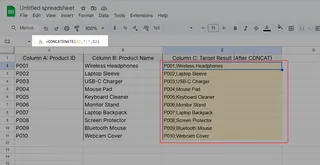
方案B:TEXTJOIN函数(最适合列表处理)=TEXTJOIN(";",TRUE,A1:A10)
合并区域数据并用分号分隔,自动跳过空白单元格
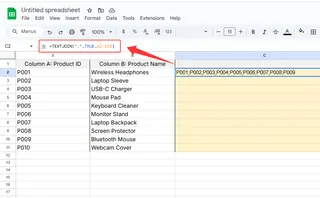
专业提示:这些公式会生成带分号的新单元格,你需要通过复制粘贴为值来替换原始数据。
方法三:查找替换(适用于批量修改)
需要替换现有分隔符时:
- 选择数据范围
- 按下Ctrl+H
- 查找内容:","(或当前分隔符)
- 替换为:";"
- 点击"全部替换"
此方法特别适合将逗号分隔数据转换为分号格式。
AI捷径:让匡优Excel自动处理
这才是魔法时刻:使用匡优Excel的AI功能时:
- 上传电子表格
- 输入:"在B列所有值之间添加分号"
- 即刻见证数据自动转换
无需记忆公式,无需手动操作。匡优Excel能理解自然语言指令,在保持原始数据结构的同时完成修改。
附赠技巧:分号分隔的CSV导出
需要导出分号分隔的CSV文件?秘诀在此:
- 打开Windows控制面板>区域设置
- 点击"其他设置"
- 将"列表分隔符"从逗号改为分号
- 此时Excel导出CSV将自动使用分号
(切记完成后改回原设置!)
为何止步于分号?
虽然这些方法有效,但只是对效率黑洞的临时修补。现代数据处理需要更智能的解决方案,这正是匡优Excel的闪光点:
- 根据语音指令自动格式化数据
- 处理复杂分隔符和数据转换
- 保持所有电子表格的一致性
- 将你从重复性Excel操作中解放
下次当你准备添加分号(或进行任何重复性数据处理)时,不妨思考:AI工具是否能更快完成?未来你会为节省的时间感谢自己。
准备开启智能办公?免费试用匡优Excel,告别手动数据格式化。








